-
카카오톡을 사용한지도 벌써 10년이 넘어가는 것 같네요. 처음 카카오톡을 사용할 때만 하더라도 스마트폰을 사용하는 사람이 거의 없어서 카톡이 있음에도 불구하고 1건당 비용을 내야 했던 문자를 사용했던 기억이 납니다. 당시에 문자 무제한 요금제가 있었다가 통신사들에서 없애는 바람에 알 요금제와 같은 것들을 사용했었던 것 같네요.
통신사들은 늘 말도 안되게 요금제를 책정하고 항상 이상했는데 그게 아직까지도 그대로네요. 할인 하던 것들을 줄이거나 없애고 고객에게 유리한 것들을 점차점차 줄여나가고 요금제는 계속해서 비싸지고 그렇습니다.
당시 카카오톡이 나올 때 통신사들이 카톡이 불법이니 절대 안되니 했었는데 이제는 문자는 거의 스팸으로 전락을 했고 카톡이 대세가 되었습니다.

사진을 10장, 20장 보내려고 하는데 각각의 사진이 따로 가던 때가 있었습니다. 그때만 하더라도 카톡으로는 수십장 혹은 수백장의 사진을 주고 받는 데는 적합하지 않았는데요.
묶어보내기 기능이 나오면서 이제는 여행을 다녀와서라던가 다량의 사진을 보낼 때 편하게 이용하고 있습니다. 다만 아쉬운 점은 카카오톡의 기본 설정이 차라리 묶어보내기로 되어 있으면 어땠을까 하는 생각인데요. 기본은 묶는게 되지 않아서 카톡을 새로 설치하거나 하면 수십장이 따로 날아가서 당황하는 때가 가끔 있었습니다.
모바일과 pc버전으로 나누어서 설명을 하고 방법은 크게 어렵지 않으니 사진 보면 쉽게 따라할 수 있습니다. 추가로 사진이나 영상 보낼 때 저화질로 보내면 내가 보는 사진과 상대방이 보는 것이 다르기 때문에 해당 부분도 이야기 하고 넘어가도록 하겠습니다.
◆카톡 사진 묶어보내기 - 모바일

아무 채팅방이나 들어가서 좌측 하단의 + 버튼을 클릭합니다. 한번 설정해두면 카카오톡 전체에 해당되기 때문에 아무 곳이나 들어가셔도 무방합니다.

앨범을 클릭합니다.
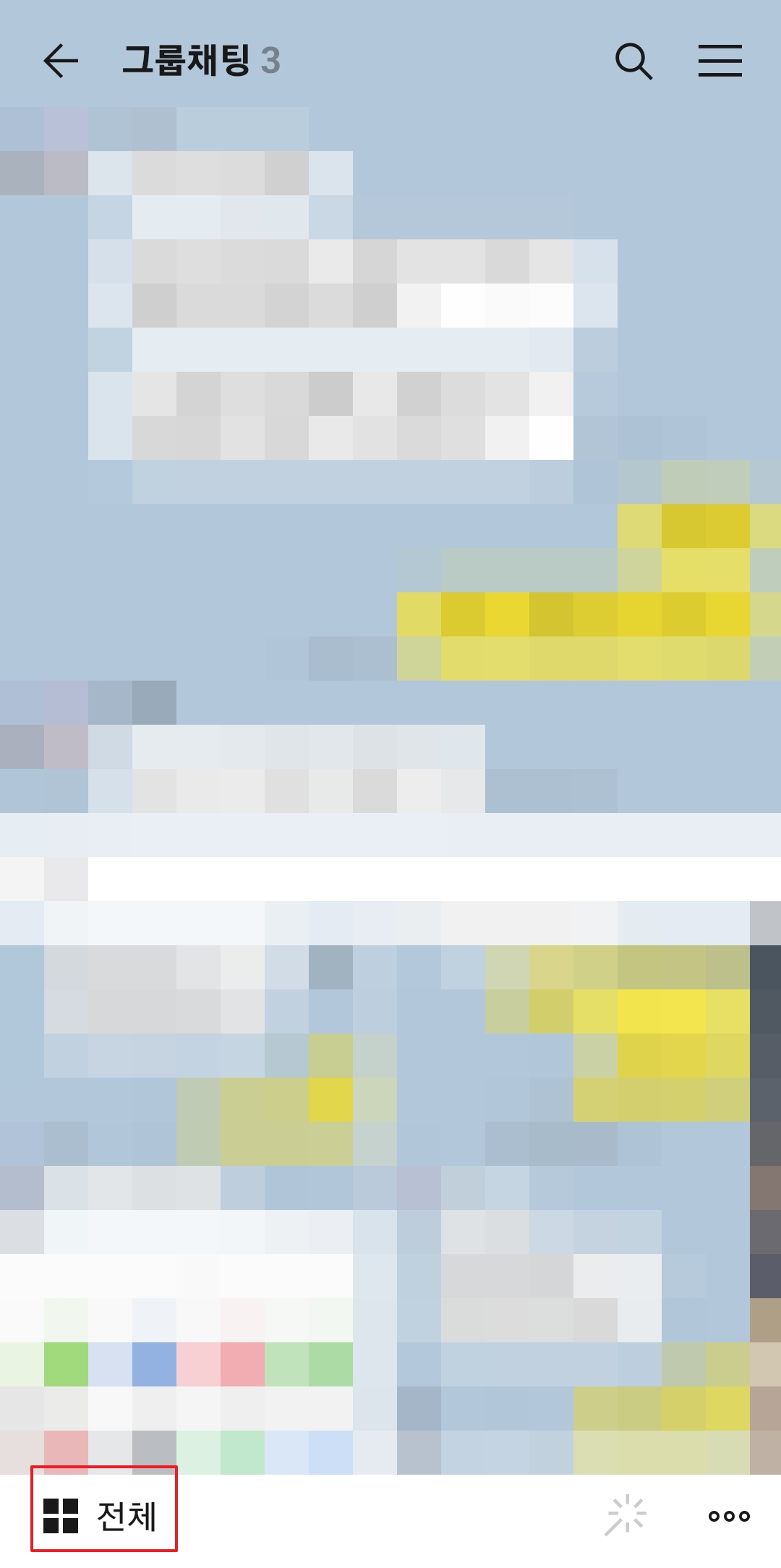
앨범을 클릭하면 보낼 수 있는 사진들의 목록이 크게 보이는데 좌측 하단의 전체 버튼을 클릭합니다.
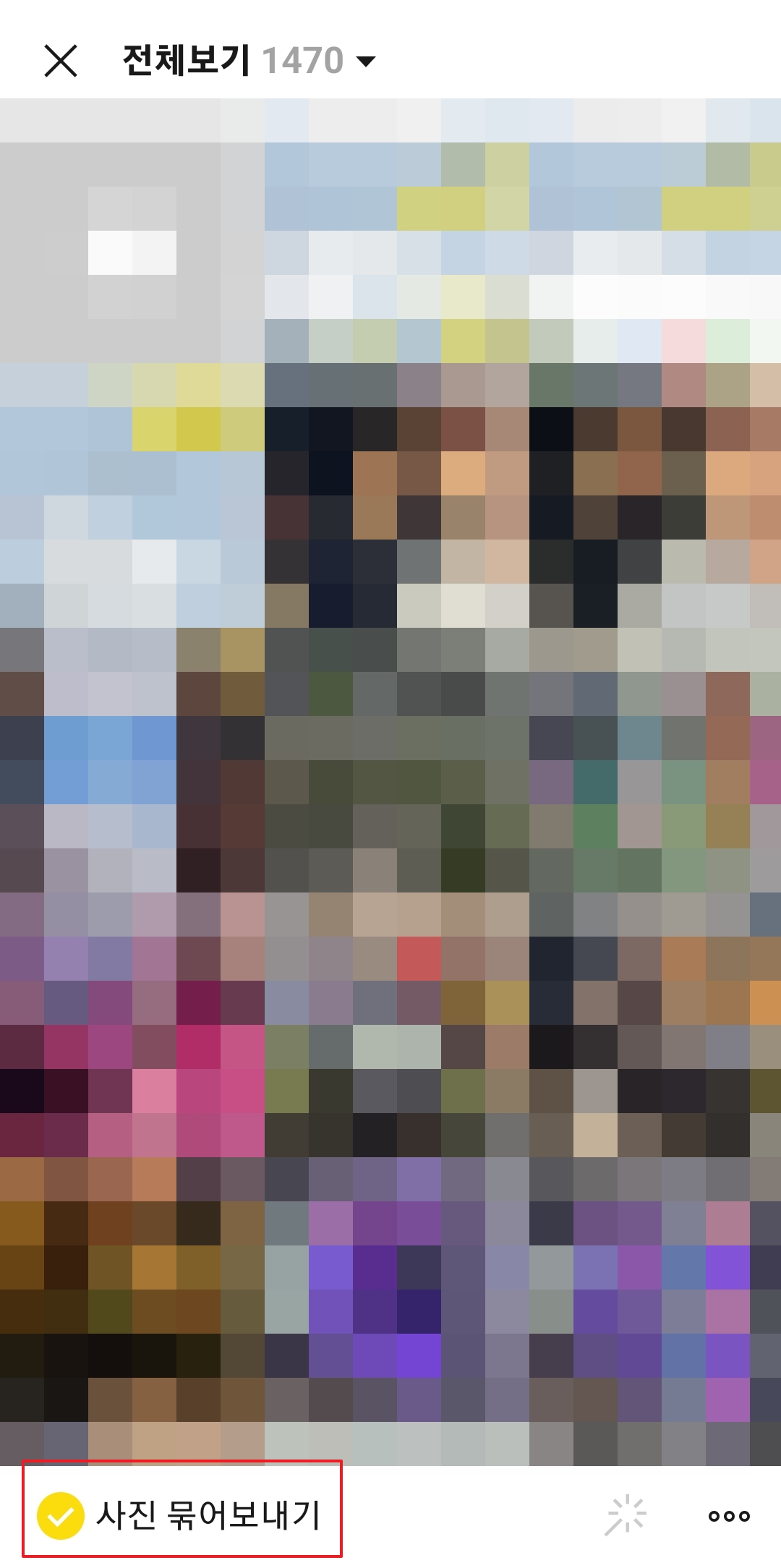
전체로 가면 사진의 사이즈가 작아지면서 더 많은 사진들을 한꺼번에 볼 수 있게 되는데 해당 화면에서 좌측 하단의 사진 묶어보내기를 체크 합니다.
저는 현재 체크가 되어져 있는 상태인데요. 이렇게 하면 카톡에서 사진을 보내더라도 1장씩 따로 가는 것이 아니라 여러장씩 묶여서 가게 됩니다.

그리고 사진 화질에 관해서 이야기 하고 싶은 부분이 있는데 같은 화면에서 우측 하단의 점 3개 메뉴 버튼을 클릭합니다.
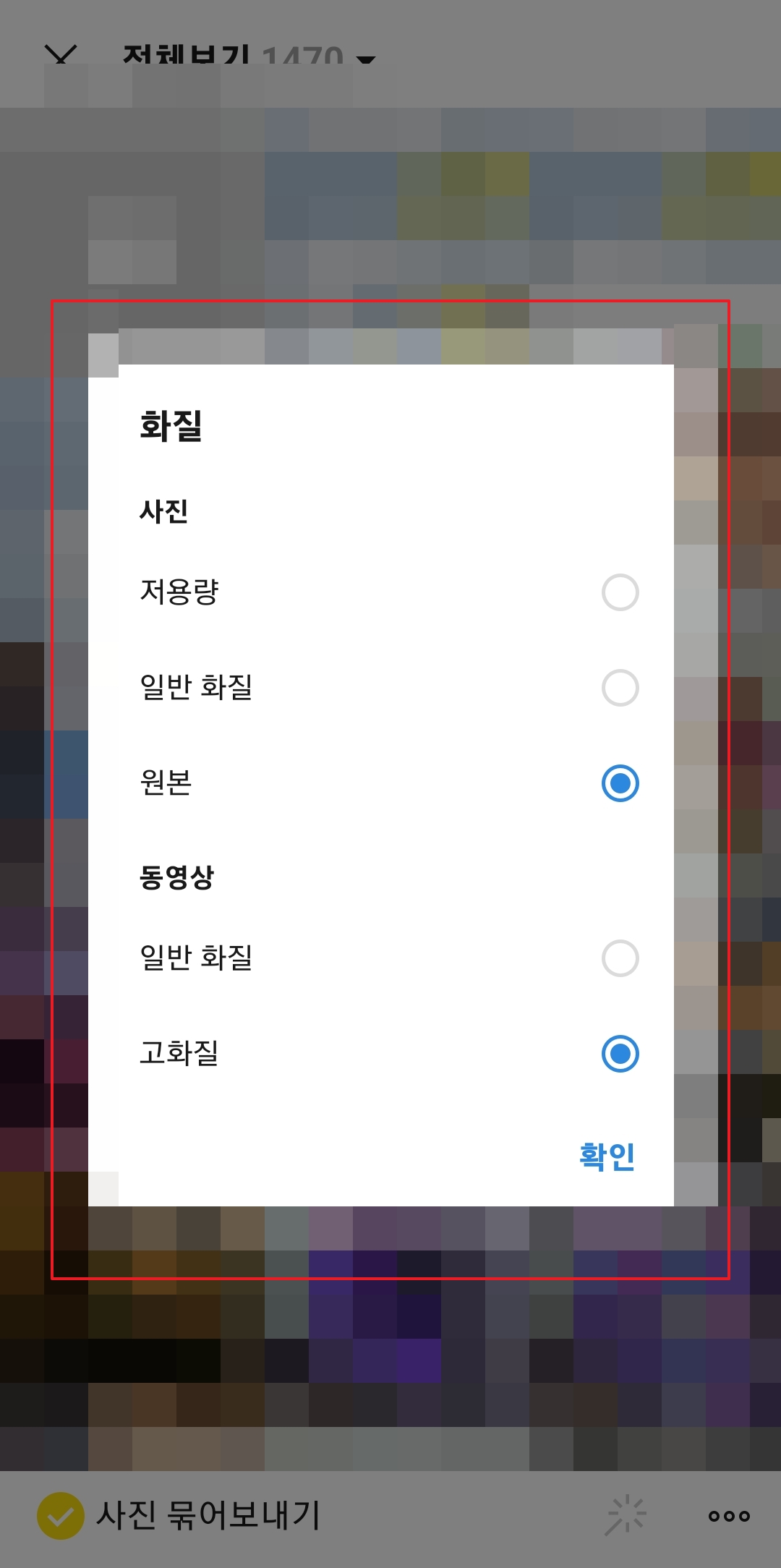
그러면 사진과 동영상의 화질 설정이 나오는데요. 저는 사진은 원본, 동영상은 고화질로 해두었습니다. 다만 동영상이 300mb까지 밖에 가지 않아서 가끔 너무 큰 용량을 보내야 할 때에는 일반 화질로 잠시 설정을 바꾸기도 하는데 대부분은 원본과 고화질을 사용하고 있습니다.
◆카카오톡 사진 묶어보내기 - pc
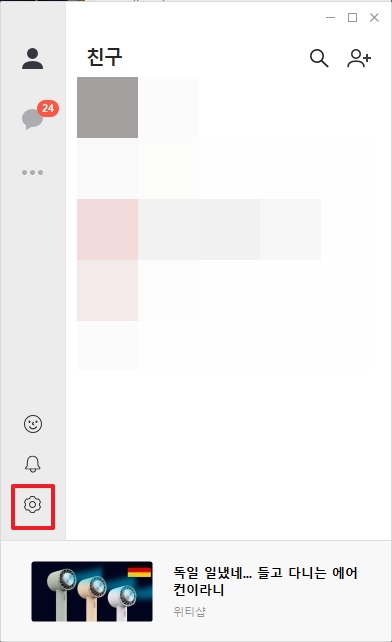
pc 카카오톡 좌측 하단에 있는 톱니바퀴 모양의 설정 버튼을 클릭합니다.

톱니바퀴를 눌러서 나온 메뉴에서 설정을 클릭합니다.

설정 창의 좌측 메뉴에서 중간 쯤에 있는 채팅을 클릭합니다.
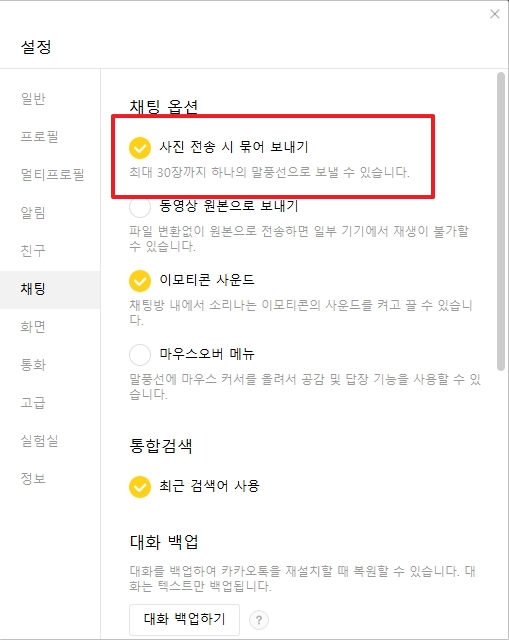
채팅 옵션에서 가장 위에 있는 사진 정송 시 묶어 보내기를 체크하면 pc 카카오톡에서도 사진을 묶어서 보낼 수 있게 됩니다. 해당 기능이 없었을 때는 사진을 어떻게 주고받았는지 생각이 나지 않을 정도로 없으면 안되는 기능중에 하나가 된 것 같습니다.
보통 이런 메신저 프로그램들에서 획기적이지 않더라도 없었던 편의 기능이 하나 생기면 대부분 다 같은 방식을 취하게 되는데 좀 더 편리한 기능들이 많이 생기면 좋겠습니다.
댓글